Apple推出最新iOS 18.1系統|7大必試新功能 融合AI智能
1.「書寫工具」:AI校對與重寫
「書寫工具」與 iOS、iPadOS 和 macOS 深度整合,使用戶能在幾乎所有書寫場景中進行重寫、校對和內容整理,包括「郵件」、「備忘錄」、Pages 及多個第三方應用,從而提升語言表達的質量。
Apple Intelligence 的「Rewrite」功能使用戶能從不同版本中選擇最適合目標受眾和情境的語調,無論是專業、簡潔還是友好。「Proofread」工具則負責檢查文法、用詞和句子結構,並提供修改建議及其原因,使用戶可以查看或直接採納這些建議。此外,用戶還可以選擇文本,將內容概括為易於理解的段落、重點列表、表格或其他格式。
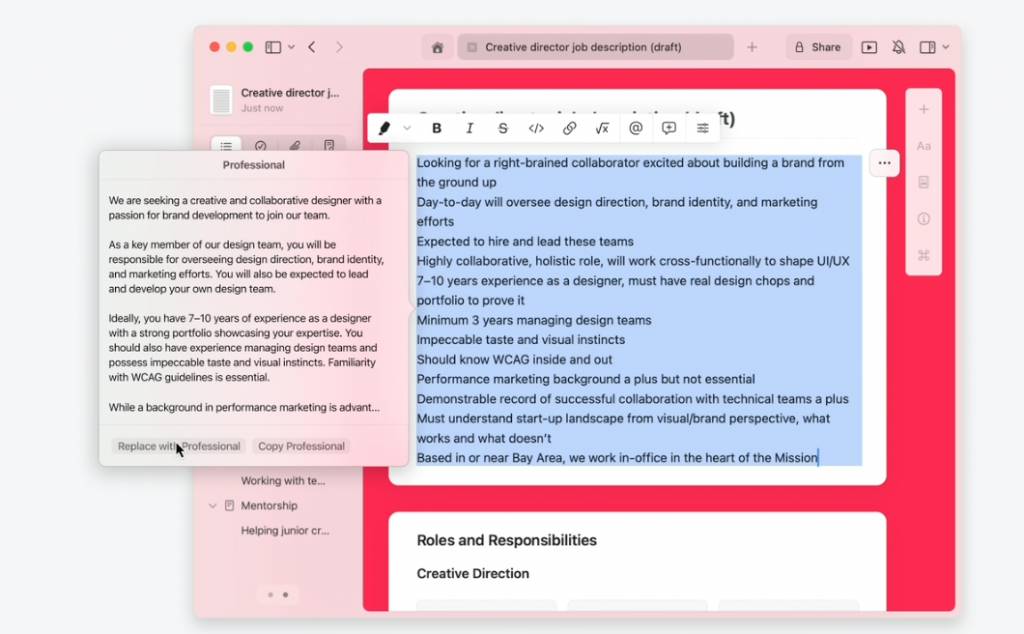
2.智能「相片」app:自動生成相片集回憶
「相片」app 現在更加智能,新增多項創新功能。用戶可以利用「自然語言搜尋」輕鬆找到特定的相片,只需簡單描述所需內容,,即可快速搜尋到幾乎任何相關圖片。此功能同樣適用於影片,讓用戶能搜尋特定片段中發生的事件,並直接跳轉至相應的時間點。
當相片中出現不相關的物件或人物時,用戶可以使用「清除」工具移除這些令人分心的元素,保留用戶想要捕捉的瞬間。利用「回憶」功能,簡單輸入描述來創作心目中的回憶故事,根據用戶的描述選擇最合適的相片和影片,並根據選擇的主題創作多章節的故事情節,最終編排成具備獨特敘事結構的影片。
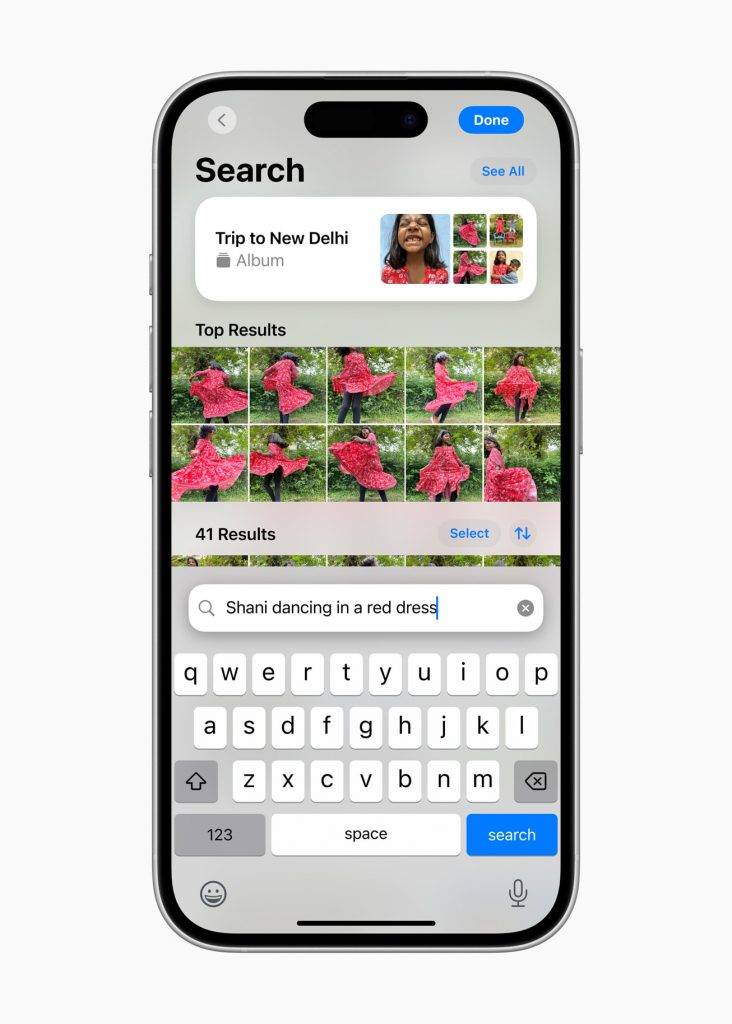
3.全新升級:舊型號iPhone新增錄音功能
在iOS 18.1中,Apple將電話錄音功能擴展到了iPhone XR及以上的舊型號。用戶在通話時,只需輕觸畫面左上角的錄音按鈕,便可開始錄音,通話結束後,錄音文件會自動保存到備忘錄中。
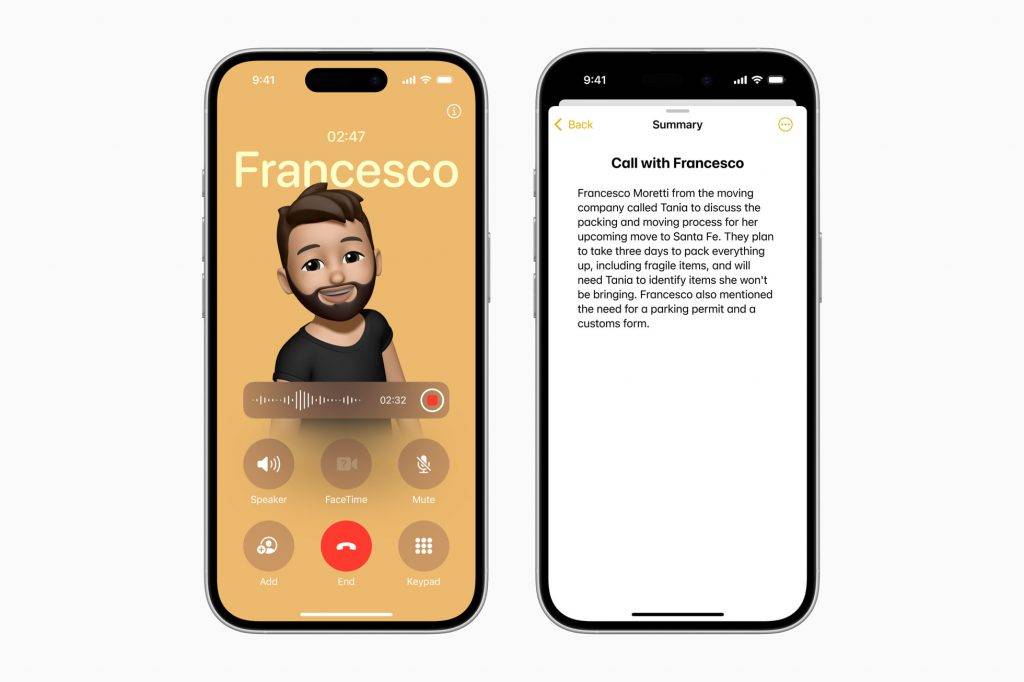
4.錄音文字轉換:會議記錄更高效
利用Apple Intelligence,用戶現在可以將電話或會議錄音轉換為文字,並提供重點摘要。
5. Siri 升級 對話更自然生動
Siri 現在變得更加自然和靈活,並與系統體驗深度整合。全新的設計使其在 iPhone、iPad 或 CarPlay 上啟用時,螢幕邊緣會顯示優雅柔和的亮光。Mac 用戶可以自由將 Siri 放置在桌面的任何位置,方便在工作時隨時取用。用戶可以隨時在 iPhone、iPad 和 Mac 上以打字指令與 Siri 互動,並可以在文字和語音之間無縫切換,利用 Siri 加速日常任務的執行。
憑藉其強大的語言理解能力,即使用戶的口齒不清,Siri 也能準確跟上指令,並保持前後要求的一致性。此外,Siri 能夠利用豐富的產品知識,回答上千個與 Apple 產品相關的功能和設定問題。用戶因此可以輕鬆學會如何錄製螢幕,或簡單分享 Wi-Fi 密碼等操作。
6.相機更新:輕鬆切換至自拍模式
在 iOS 18.1 的新版本中,iPhone 16 的相機控制按鈕新增了「自拍」功能,用戶無需觸碰螢幕即可輕鬆切換到前置鏡頭。只需按下相機控制按鈕啟動相機應用,然後滑動按鈕即可切換鏡頭。不過,這一功能僅在螢幕上方顯示「人像」圖示時才能啟用自拍鏡頭。
7.重置功能:一鍵還原控制中心
「控制中心」功能經歷了全面進化。用戶現在可以更自由地自訂 iPhone 和 iPad 的控制中心佈局,包括按鈕的項目、大小和擺放位置。此外,新增了更多可選擇的控制項目,用戶還能將這些控制項目分頁,以便更方便地管理和使用,整體自由度和功能豐富度大幅提升。若用戶的控制中心變得雜亂無章,iOS 18.1提供了一個重設選項,允許用戶將控制中心恢復到初始預設狀態。
香港用戶啟用Apple Intelligence:設定指南
香港地區的用戶若想體驗Apple Intelligence,需將手機地區設定為美國並將語言改為英語,即可啟動AI功能。